
Intel GMA 3000 显示卡无法在Windows Server 2003 中使用的解决方法
发布:admin | 发布时间: 2012年7月12日有时候网络管理员需要使用集成Intel GMA 3000 显示卡的Intel 965主板来安装Windows Server 2003,但由于Intel并没有针对Windows Server 2003平台开发专用的显示卡驱动程序,所以在系统安装后显示卡的有些功能不能充分的发挥出来。如果直接使用Windows XP版本的显示卡驱动程序来安装它,则会出现“此操作系统不受支持。安装程序将要退出。”的错误提示,如图1。
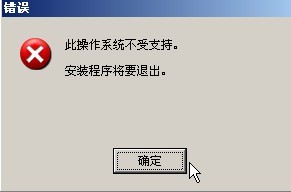
通过以下操作,我们可以把Windows XP版本的显示卡驱动程序顺利的安装在Windows Server 2003操作系统中,其具体步骤如下:
1、单击“开始”菜单中的“运行”命令,并在文本框中输入“regedit.exe”命令后点击“确定”按钮进入注册表编辑器操作窗口。
2、在注册表编辑器操作窗口中依次定位到
“我的电脑\HKEY_LOCAL_MACHINE\SYSTEM\CurrentControlSet\Control\Session Manager\Memory Management”这个主键,并在该键的右窗口中找到“LargeSystemCache”这个子键,双击它,把它的DWORD值由“1”改为“0”(如图2),修改后重新启动电脑。

3、右键单击Windows XP版本的显示卡驱动程序安装文件并从弹出的菜单中选择“解压到”或“解压文件”命令进行解压缩。解压后,进入该文件夹的“Graphics”目录,通过窗口的地址栏把它的完整路径复制下来,如图3。
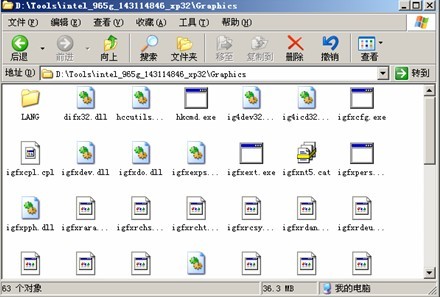
4、右键单击“我的电脑”图标并从弹出的菜单中选择“属性”命令进入“系统属性”窗口。接着单击“硬件”标签页中的“设备管理器”按钮打开“设备管理器”窗口。
5、在“设备管理器”窗口中单击“显示卡”前的“+”号后再右键单击显示卡名称并从弹出的菜单中选择“更新驱动程序…”命令进入“硬件更新向导”窗口。
6、在“硬件更新向导”窗口中选择“否,暂时不”选项后单击“下一步”按钮进入下一窗口,在这里我们选择“从列表可指定位置安装(高级)”选项(如图4),再次单击“下一步”按钮。

7、在这个窗口中,选择“在这些位置上搜索最佳驱动程序”选项,并去掉“搜索可移动媒体”复选框,只保留“在搜索中包含这个位置”复选框,并在下面的文本框中把前面复制的驱动程序完整路径粘贴进去,接着单击“下一步”按钮,如图5。
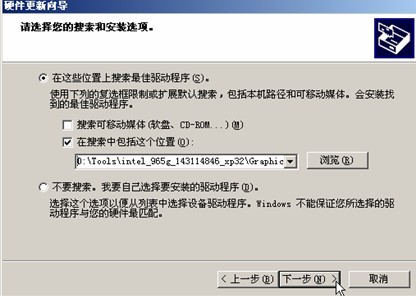
8、单击“下一步”按钮后,系统开始搜索可用的显示卡驱动程序,过一会儿会出现一个成功安装的提示窗口(如图6),单击“完成”按钮并在重新启动电脑后Windows XP版本的显示卡驱动程序就顺利地安装在Windows Server 2003操作系统中。
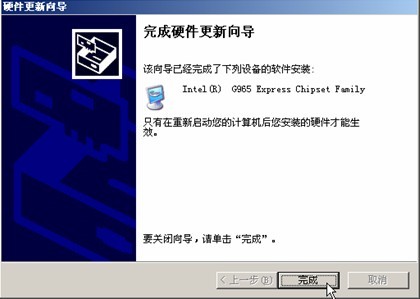
文章如转载,请注明转载自:http://www.5iadmin.com/post/1005.html
- 相关文章:
- 1.小严
- http://54yh.cc
- 不知道什么原理
- 2012-7-12 10:17:49 回复该留言
发表评论
◎欢迎参与讨论,请在这里发表您的看法、交流您的观点。






